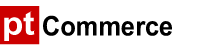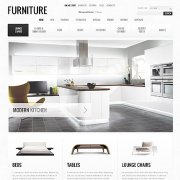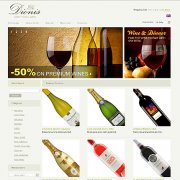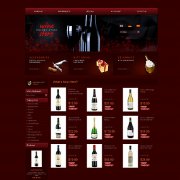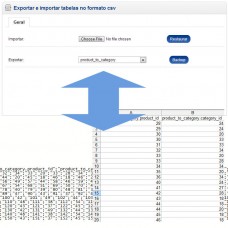Exportação e importação de dados csv - ecommerce v8.0x
exc. IVA: 60,00€
A extensão de exportação e importação de dados da plataforma de ecommerce permite a exportação e importação das tabelas usadas nas lojas online em formato csv.
A interface de utilizador permite escolher qual a tabela a exportar. Quando se clica no botão backup é gerado um ficheiro com os conteúdos dessa tabela que é transferido para o seu computador com o nome da tabela exportada e a extenção .csv..
Os ficheiros transferidos em formato csv têm algumas caracteristicas especificas: os separadores de campo e os separadores de linha. Esta extensão utiliza os seguintes separadores:
- separador de campo: ; o ponto e virgula
- separador de linha: \n é o separador usado nos sistemas linux, mas que é reconhecido em alguns editores de texto para o windows
- separador das unidades: . ponto e não a virgula
Estes ficheiros podem ser importados para o excel, no computador onde estou essa importação é efectuada meramente por abrir o ficheiro no gestor de ficheiros do windows.
Dependendo das configurações de localização do Office e do excel esta importação facil pode dar resultados errados devido ao separador nas unidades ou ao formato da data.
Caso a importação automática não dê bons resultados é melhor fazer a importação dos campos manualmente para isso siga os seguintes passos:
- Mude o nome ao ficheiro de nome_de_ficheiro.csv para nome_de_ficheiro.txt
- Abra o ficheiro no Excel. Pode ser arrastando para dentro de uma janela do Excel ou abrindo a partir da opção de menu de abrir ficheiro e selecionar o filtro que mostre o formato txt.
- Quando abrir o ficheiro podem acontecer duas situações:
- O ficheiro é aberto e fica tudo inserido linha a linha na primeira coluna
Se o ficheiro foi importado para uma coluna, selecione essa coluna e no menu dos dados selecione converter coluna para tabela. O processo de conversão é identico ao descrito abaixo.
- O ficheiro é aberto e dá-se inicio a um processo de importação
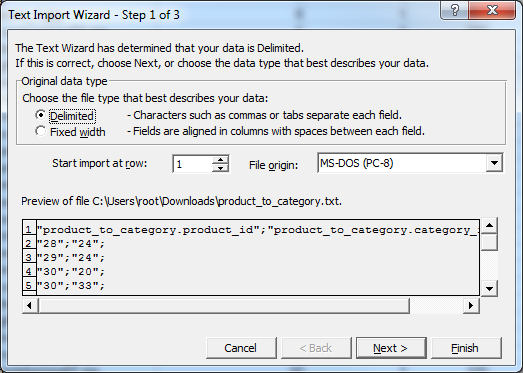
Na configuração da importação deve proceder do seguinte modo:
- Selecionar delimitado e clicar em seguinte
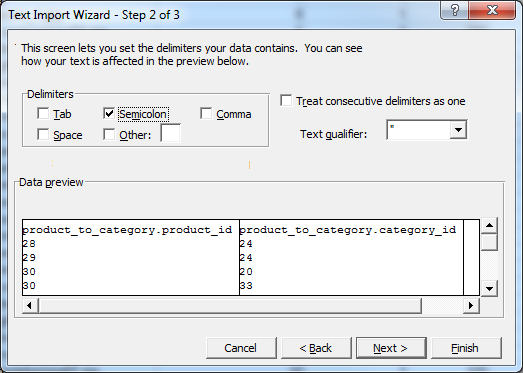
- Selecionar ponto e virgula e clicar em seguinte
- Neste formulário clicar em avançado
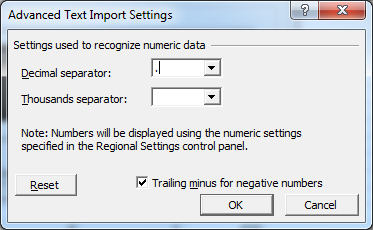
Neste ecrãn vai definir as opções núméricas de acordo com indicado
- Colocar o . (ponto) como separador decimal
- Colocar o , (ponto) como separador de milhares
- Clicar ok
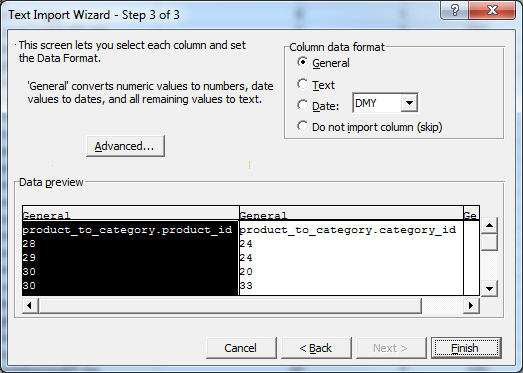
Concluindo a definição dos separadores númericos está prestes a importar o ficheiro com a tabela da loja online para o excel.
- De volta ao formulário de definição dos campos existe um cuidado especial a ter aquando da importação de datas.
- Por cada coluna com datas, selecionar essa coluna e atribuir-lhe o tipo Date no formato YMD
- Clique para terminar e a sua listagem foi importada para o Excel.
Quando for guardar o ficheiro verifique que está a guarda-lo em formato csv.
Nota de instalação. Vem pré-instalada pelos nossos técnicos.
Colocar no ficheiro common/header.tpl